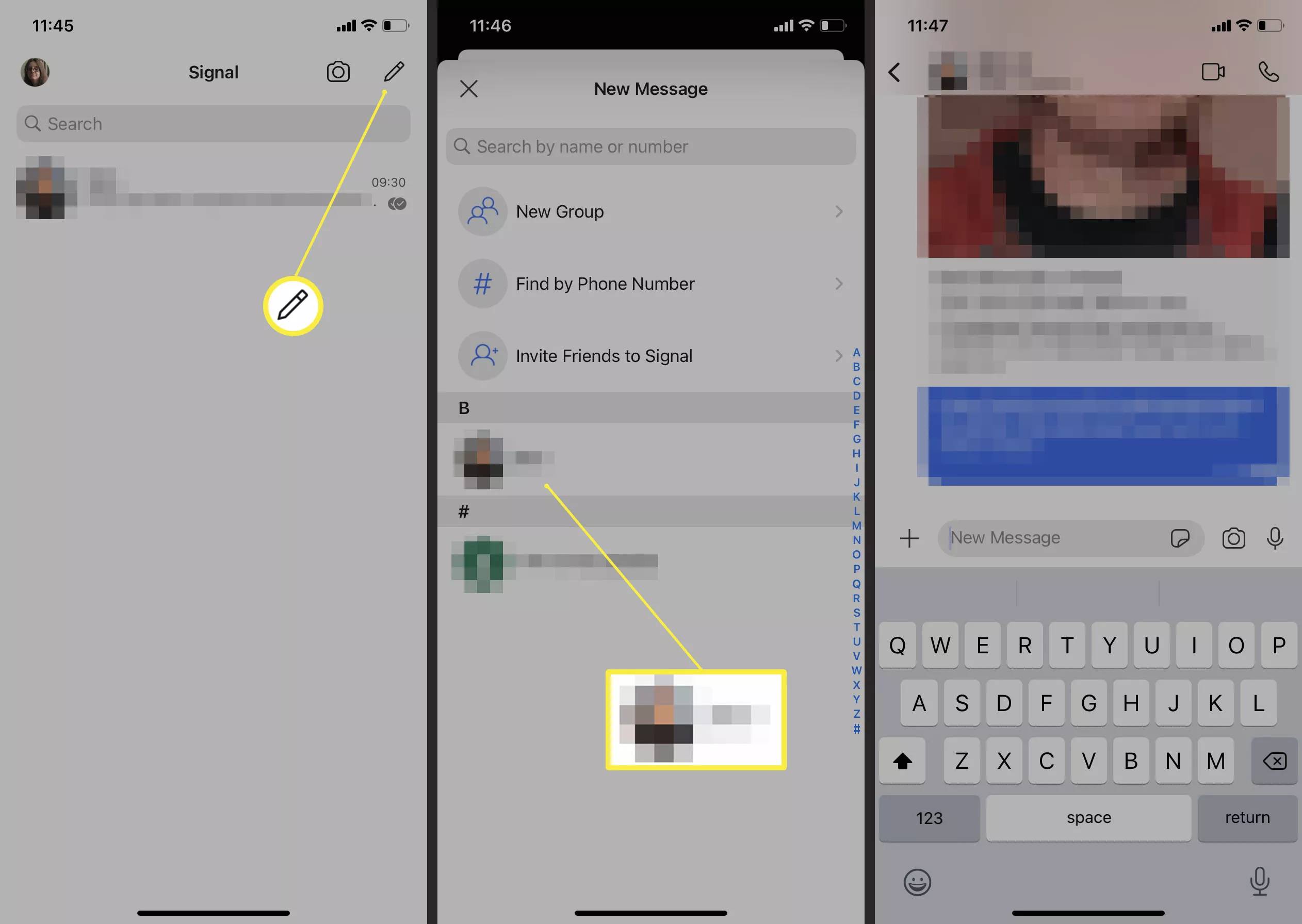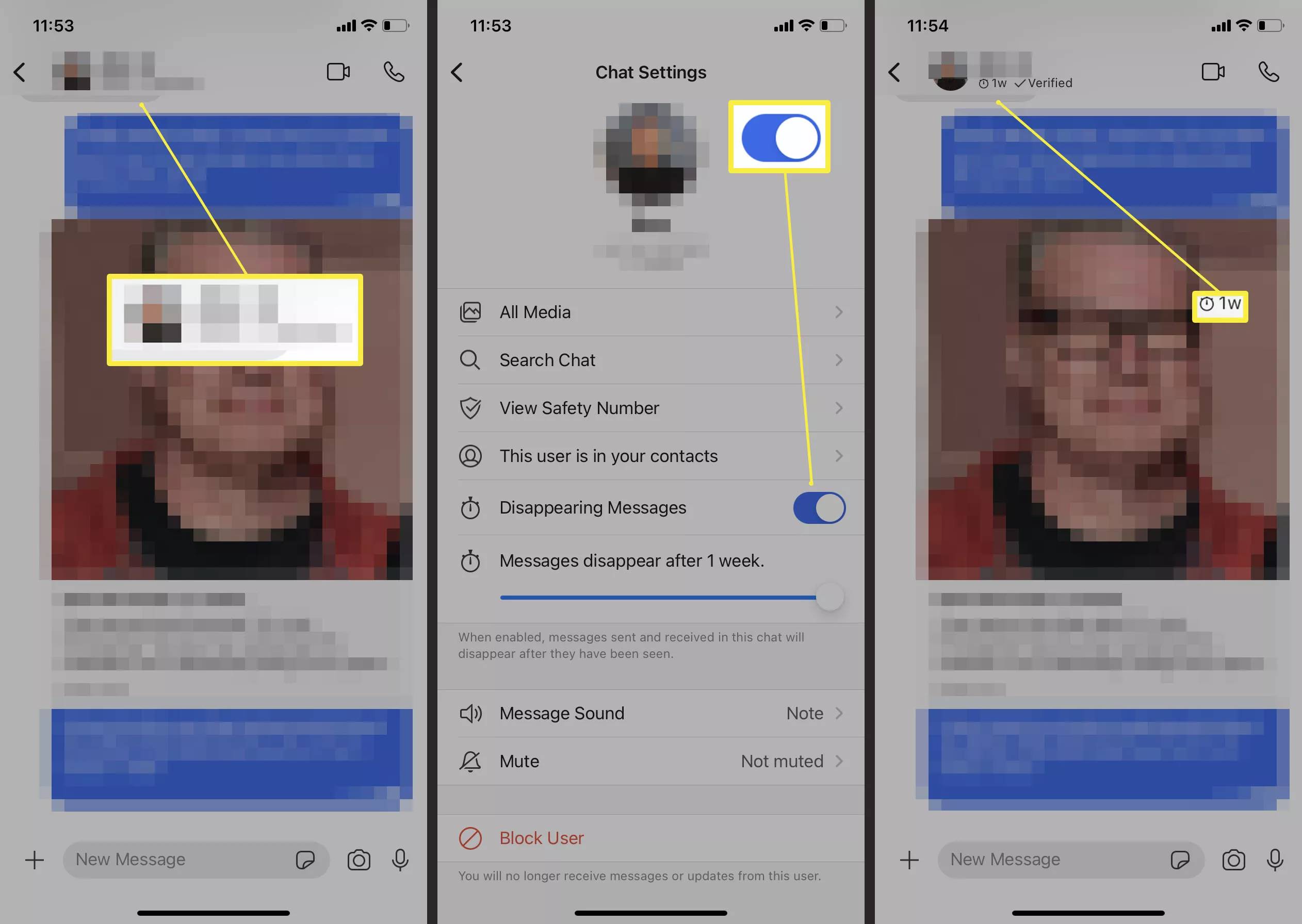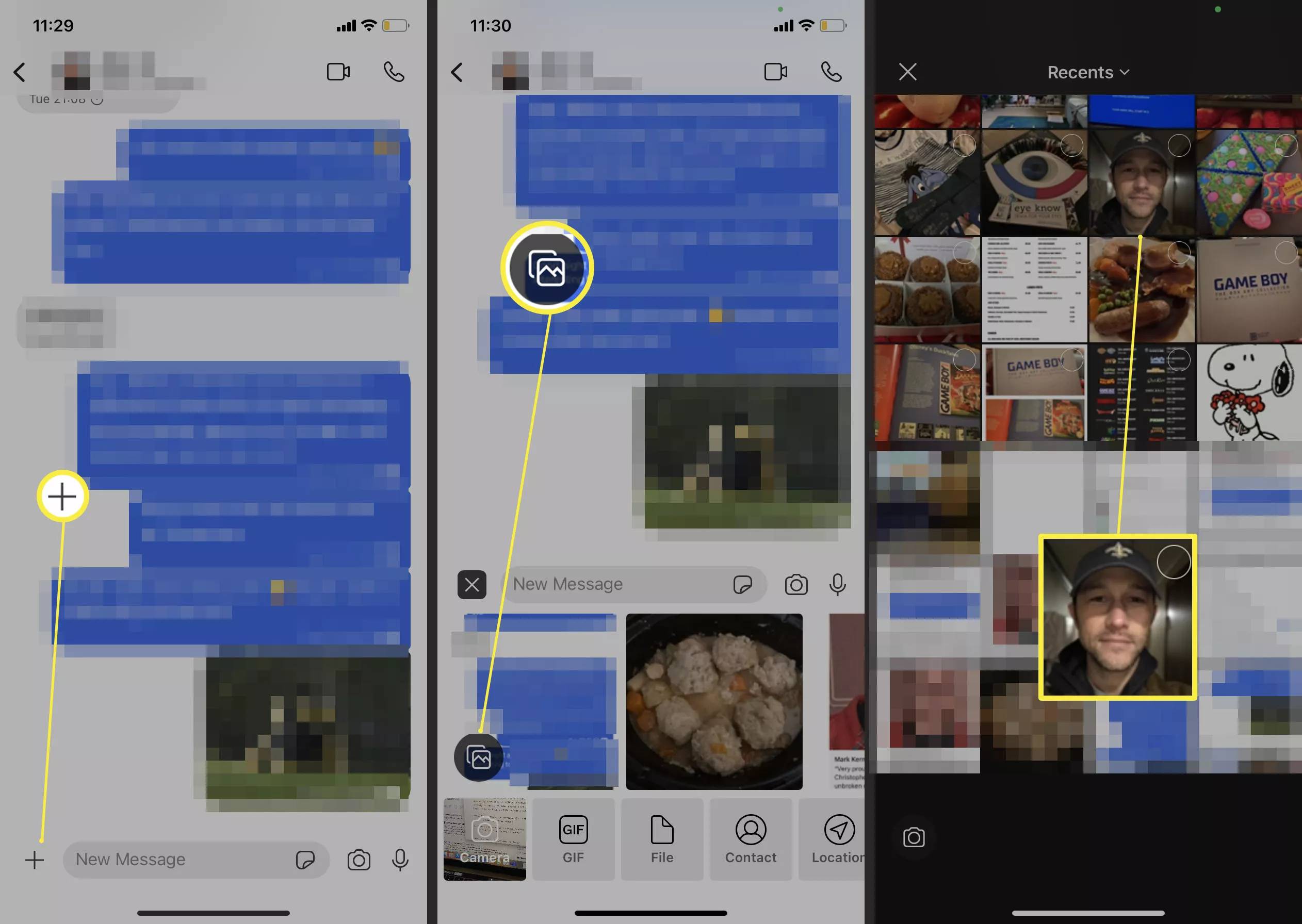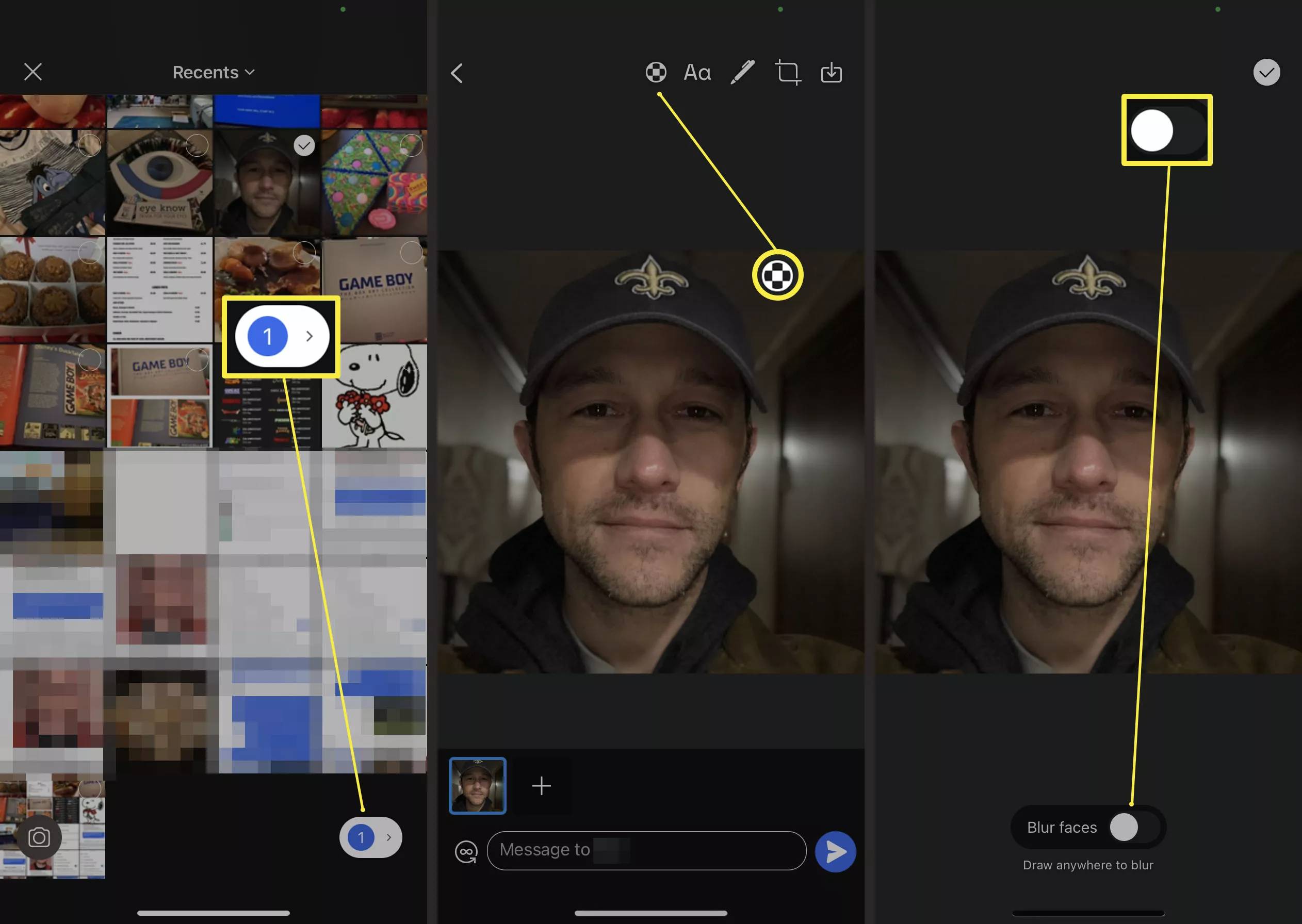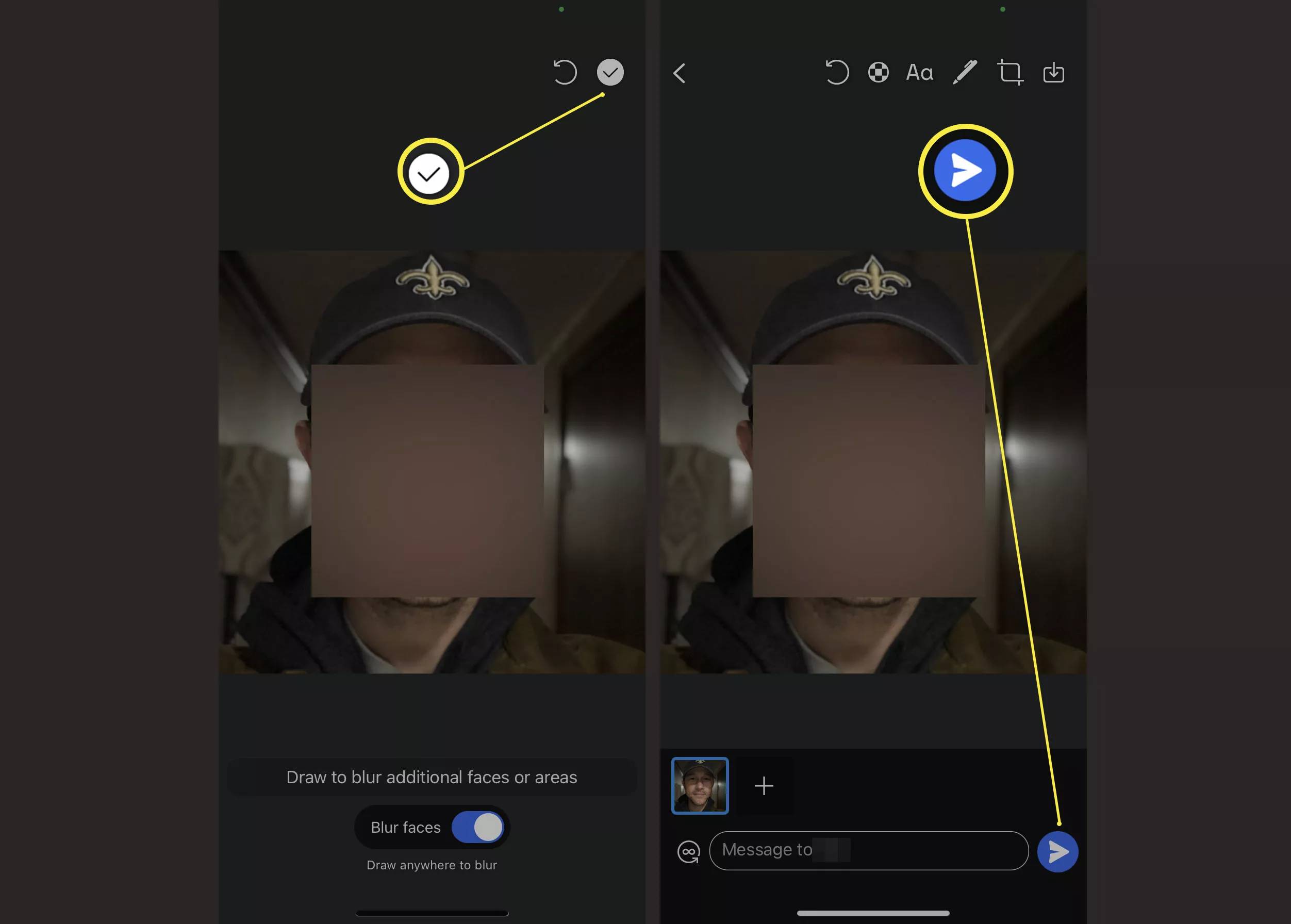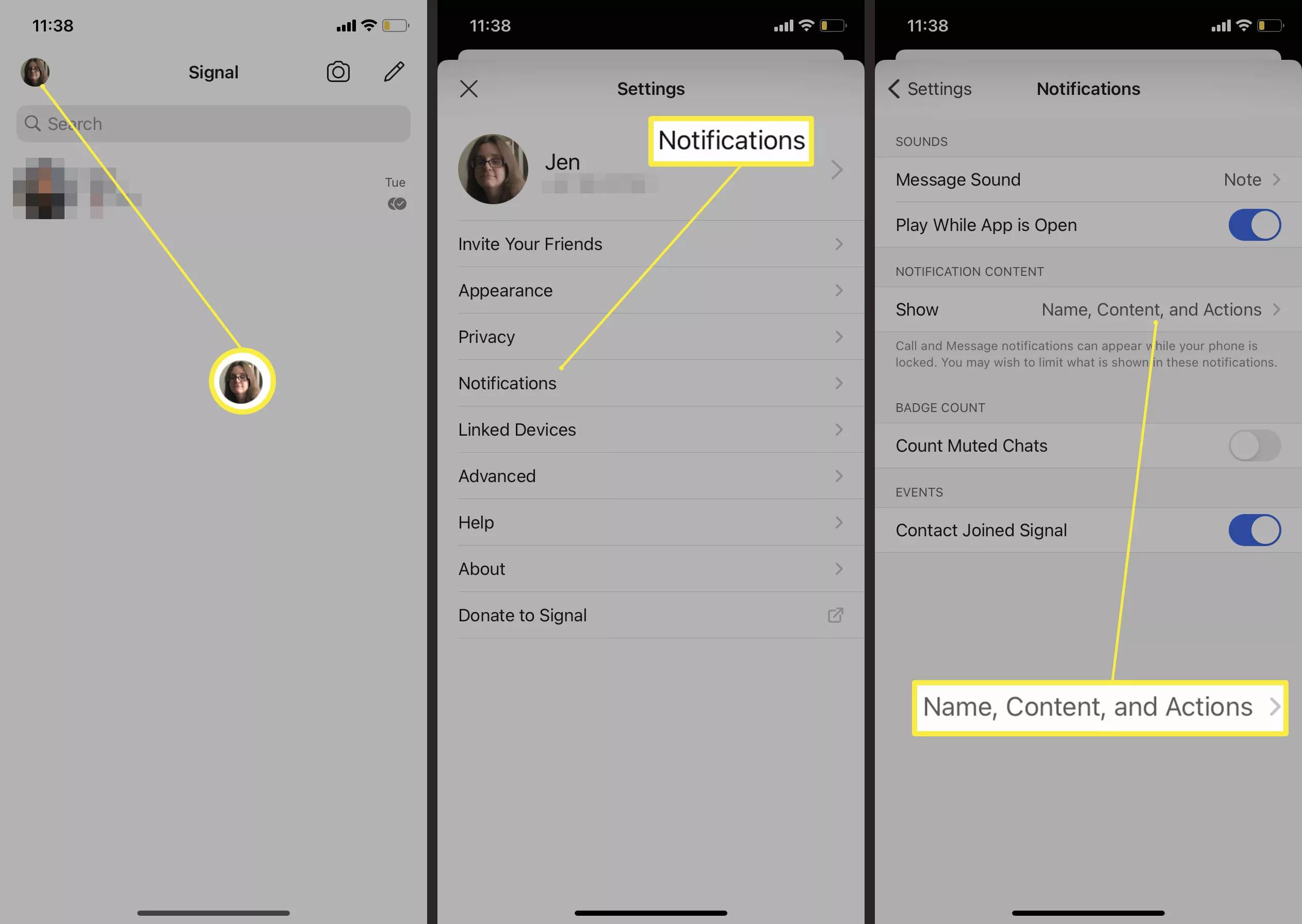信号的安全性如何?
与其他应用程序(如Facebook Messenger或WhatsApp)相比,Signal被认为是一种更安全的消息传递方式。这是加密程度的简要介绍。
- 所有通信都是端到端加密的。端到端加密意味着发件人和收件人只能访问诸如消息或您发送的任何文件之类的信息。即使政府要求,Signal也无法访问信息。
- 没有收集元数据。Signal不会记录有关您的联系人或消息的任何元数据,从而确保它不了解您正在讨论的内容。
- 可以“验证”您的联系人。在通过Signal与联系人交谈之前,您可以验证是否是他们,以确认这绝对是您认为的那个人。
- 您只能在一台移动设备上使用Signal。尽管只能在一台智能手机上使用Signal可能会受到限制,但这意味着它更加安全。
如何在信号上发送消息
Signal最出名的是它是一个加密的消息传递应用程序,但是仅仅因为您的消息被加密并不意味着发送消息很棘手。借助Signal加密,该过程与使用其他消息传递应用程序非常相似。这是在Signal上发送消息的方法。
-
打开信号。
-
点击右上角的铅笔图标。
-
点击您要发送消息的联系人的姓名。
或者,您可以通过点击按电话号码查找来搜索它们,或者通过邀请朋友发信号邀请他们加入服务。
-
输入您要发送的消息。
-
点击发送图标或点击返回。

-
现在,您已经与所选联系人开始了聊天线程。
如何在信号上发送消失的消息
Signal是许多所谓的秘密短信应用程序之一,这意味着您可以对其进行设置,以使消息在一定时间后消失。如果您想保持消息历史记录整洁或者不想拥有广泛的搜索历史记录,这是一种有用的方法。设置方法如下。
仍然可以拍摄消息的屏幕截图或照片,因此不要认为此方法特别安全。
-
与所选联系人打开聊天。
-
点击屏幕顶部的联系人姓名。
-
点按“消失的消息”以将其打开。
-
使用下面的滑块设置消息计时器。
可以将邮件设置为在收件人阅读邮件后5秒钟到1周之间的任何时间过期。
-
点击后退箭头。
-
检查计时器图标和时间长度在联系人姓名旁边,以确认消失的消息已被激活。

对方也会收到您已完成此操作的通知。
如何拨打信号
在Signal上呼叫某人与在其他消息传递应用程序上一样简单。这是要做的事。
-
与您要呼叫的联系人打开聊天。
-
点按通话图标。
点按旁边的摄像头图标以进行视频通话。
-
等待他们连接,然后开始与他们交谈。
如何在信号上模糊照片
由于Signal是比其他消息传递服务更私人的短信应用程序,因此它提供了其他工具,例如能够部分模糊通过应用程序发送的照片。这是在将照片发送给联系人之前使照片模糊的方法。
信号可以自动使面部模糊,但是您需要手动使其他形状模糊。
-
与您选择的联系人打开聊天。
-
点击加号图标发送照片。
-
点击照片图标。
-
找到您要发送的照片,然后点按它。

-
点击前进箭头。
-
点击屏幕顶部的圆形图标。
-
点击模糊脸部以自动使照片中的脸部模糊。

您还可以绘制要模糊的区域。
-
点按勾号以附加照片,然后键入一条消息以将其旁边发送。
-
点击箭头发送消息。

如何管理信号通知
当您设置了喜欢的通知后,应用程序才能发挥最佳效果。这里介绍了如何管理Signal上最常用的通知。
-
打开信号,然后点击您的个人资料图片。
-
点击通知。
-
选择更改消息的声音或通知中显示的详细信息。
切换“联系加入的信号”是明智之举,因此,只要有朋友注册该应用程序,就会收到通知。
-
为了获得最大的隐私,请点击显示名称,内容和操作>无名称或内容以限制收到消息时在锁定屏幕上显示的内容。